Sửa Chữa Laptop

|
Cùng với số lượng lớn đội ngũ cán bộ quản lý, chuyên viên, kỹ thuật viên giỏi chuyên về laptop được đào tạo chuyên nghiệp, nhiều kinh nghiệm đã từng làm việc ở các hãng laptop nổi tiếng như IBM, HP, Dell,...... more

|
Cùng với số lượng lớn đội ngũ cán bộ quản lý, chuyên viên, kỹ thuật viên giỏi chuyên về laptop được đào tạo chuyên nghiệp, nhiều kinh nghiệm đã từng làm việc ở các hãng laptop nổi tiếng như IBM, HP, Dell,...... more

|
Chuyên sửa chữa những lỗi thường gặp của máy tính để bàn, máy laptop xách tay...Khắc phục và sữa chữa mọi sự cố của máy tính.Đáp ứng mọi lúc khách hàng yêu cầu.Cài đặt Windows và nhiều phần mềm khác... ... more

|
Mạnh Tú với đầy đủ trang thiết bị cho phòng Labs, chuyên môn và kinh nghiệm làm việc nhiều năm, chúng tôi chuyên phục hồi dữ liệu trên máy tính cá nhân, Laptop, ổ cứng di động, usb, sd card, PDA’s, smart phone (android OS)… ... more
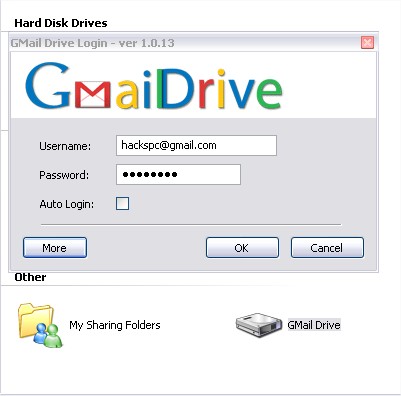
Hiện nay, các hộp thư miễn phí có dung lượng 1 GB (1000 MB) hoặc lớn hơn là rất nhiều. Với dung lượng lưu trữ không lồ như vậy...
Hiện nay, các hộp thư miễn phí có dung lượng 1 GB (1000 MB) hoặc lớn hơn là rất nhiều. Với dung lượng lưu trữ không lồ như vậy cho mỗi tài khoản (account) thì có lẽ bạn sẽ chẳng bao giờ dùng hết được dung lượng này nếu chỉ sử dụng để gửi và nhận e-mail thông thường. Do đó, bạn có thể “tận dụng” dung lượng lưu trữ “khổng lồ” này để làm nơi lưu trữ dữ liệu trực tuyến trên mạng Internet.
Khi nào cần dùng tới các dữ liệu này, bạn có thể dễ dàng tải xuống sử dụng từ bất cứ máy tính vào có kết nối Internet. Quả là rất tiện lợi cho bạn khi bạn phải dùng chung dữ liệu từ nhiều máy tính khác nhau.
Cách dùng các hộp thư làm nơi lưu trữ dữ liệu trực tuyến rất đơn giản, chỉ là việc gửi kèm file qua các e-mail vậy thôi ! Bạn có thể đăng ký sử dụng nhiều hộp thư, với mỗi hộp thư bạn dùng để lưu trữ một loại dữ liệu khác nhau cho tiện. Bạn có thể dùng chính hộp thư đó để gửi e-mail lên hộp thư đó để lưu trữ. Để thuận lợi cho việc tìm và tải file về sau này thì bạn nên đặt chủ đề cho từng e-mail để dễ phân biệt.
Dành riêng cho hộp thư các hộp thư GMail: Dùng GMail làm Gmail Drive
- Riêng với GMail, ngoài cách lưu trữ trực tuyến như trên, bạn còn có thể dùng hộp thư GMail giống như ổ cứng vậy đó. Ổ cứng này bạn sẽ làm việc tương tự như ổ cứng thật sự, tuy nhiên đây chỉ là ổ cứng ảo mà thôi, và bạn chỉ có thể sao chép hoặc xoá dữ liệu khi đã kết nối vào mạng Internet.
- Để có thể sử dụng GMail làm nơi lưu trữ dữ liệu trực tuyến trên mạng Internet thì bạn cần dùng tới công cụ GMailFS. GMailFS sẽ giúp bạn tạo ra một GMail Drive (ổ đĩa ảo) và bạn có thể dùng tương tự như ổ đĩa cứng thật sự trên máy tính. Tuy nhiên, bạn chỉ có thể làm việc được với GMail Drive khi máy tính của bạn được kết nối Internet. Bạn có thể dùng GMailFS cho nhiều account GMail khác nhau với mỗi account là 1 GB lưu trữ trực tuyến.
- Ngay sau khi cài đặt thì GMailFS sẽ tạo ra một GMail Drive trong My Computer. Khi nào cần sử dụng tới GMail Drive thì bạn bấm vào biểu tượng của Gmail Drive trong My Computer để mở ra cửa sổ GMail Drive Login. Sau đó, bạn điền account GMail của bạn vào ô “Username” và mật khẩu vào ô “Password” rồi bấm nút OK để đăng nhập (login).
- Ngay sau khi đã đăng nhập thành công thì bạn sẽ sử dụng được GMail Drive giống như các ổ đĩa cứng khác. Bạn có thể kéo và thả (drag & drop) để sao chép và di chuyển dữ liệu nhanh chóng và dễ dàng giữa GMail Drive với các ổ đĩa khác. Có điều là thời gian truyền dữ liệu giữa GMail Drive với các ổ đĩa sẽ chậm hơn so với giữa các ổ đĩa với nhau. Sở dĩ dữ liệu được truyền chậm hơn là do khi làm việc với GMail Drive thì bạn phải thông qua đường truyền Internet.
- GMailFS có dung lượng file nén (gmailfs.zip) là 118 KB. Bạn có thể tải về sử dụng miễn phí từ địa chỉ: http://www.herbsforlife.nl/download/gmailfs.zip
Nguyễn Cao

Adapter
Keyboard
Battery
LCD
Mainboard
Ram
Quạt
Bộ Giải Nhiệt
Cable
Bản Lề
  |